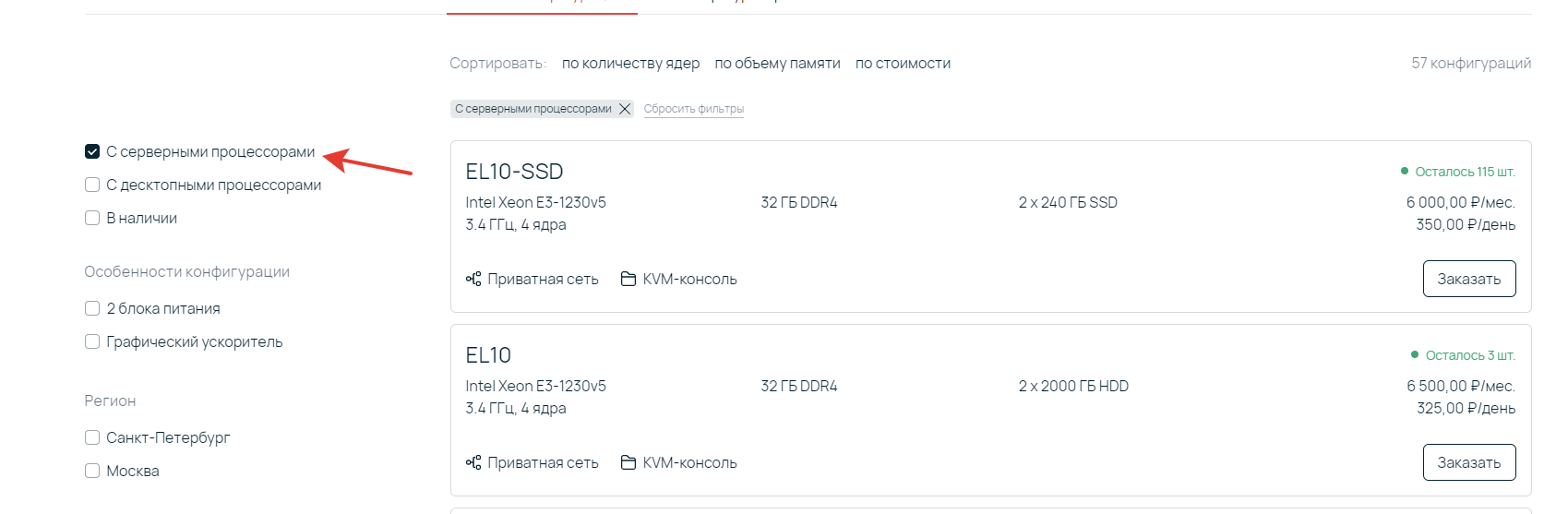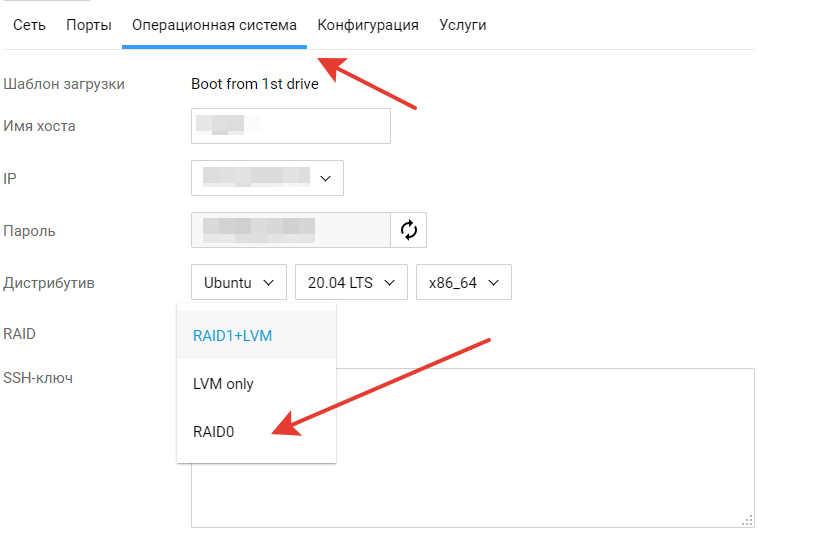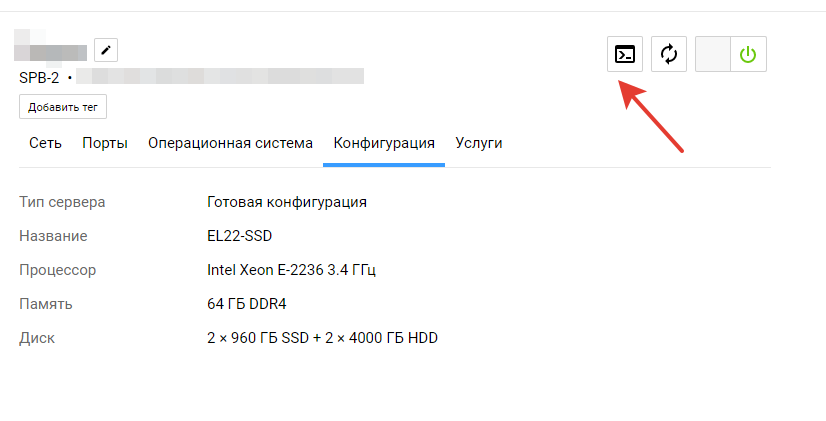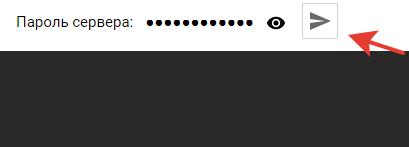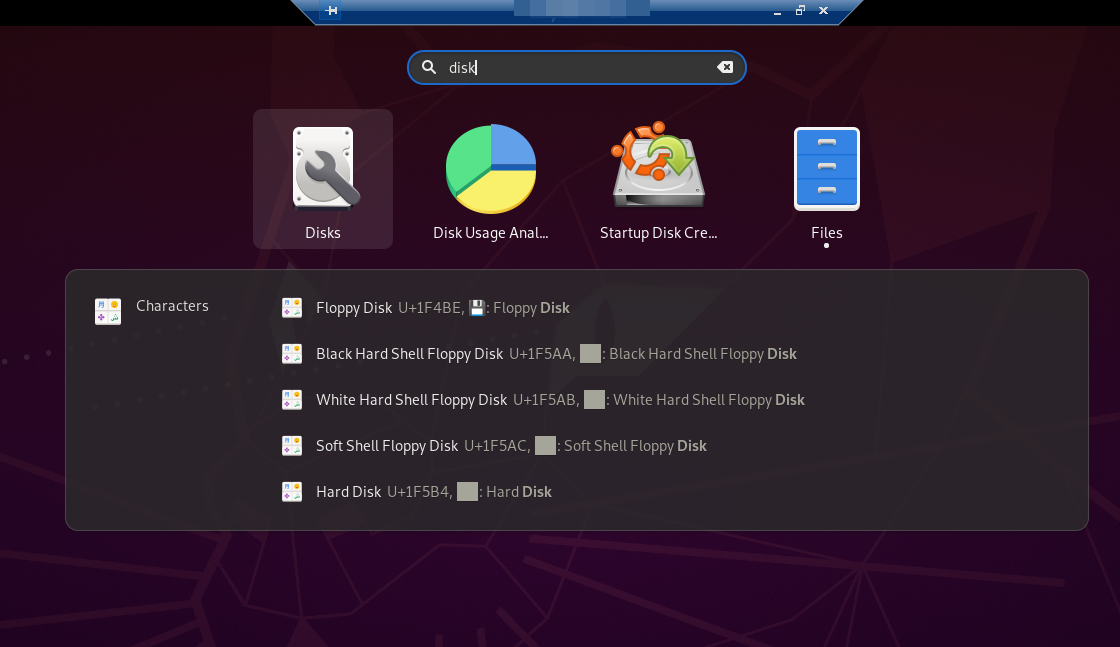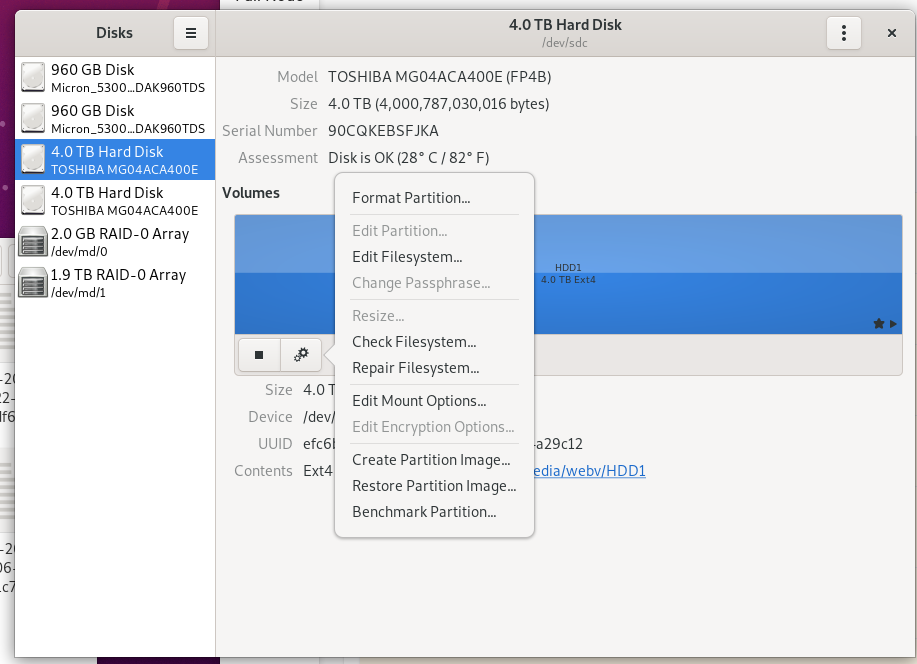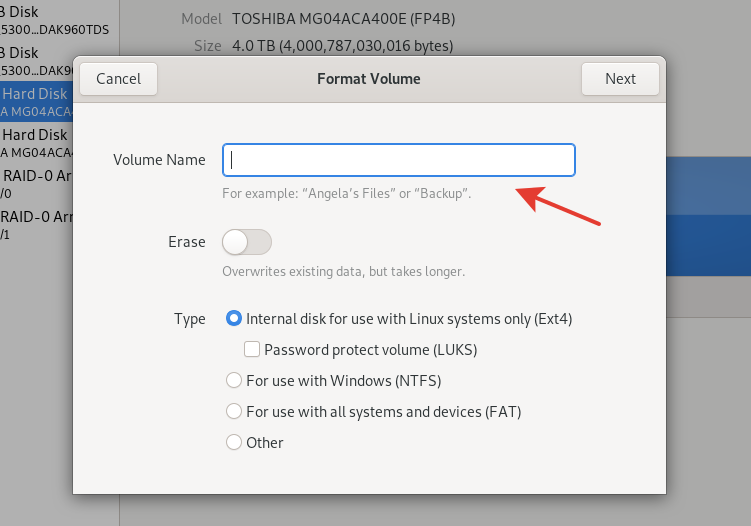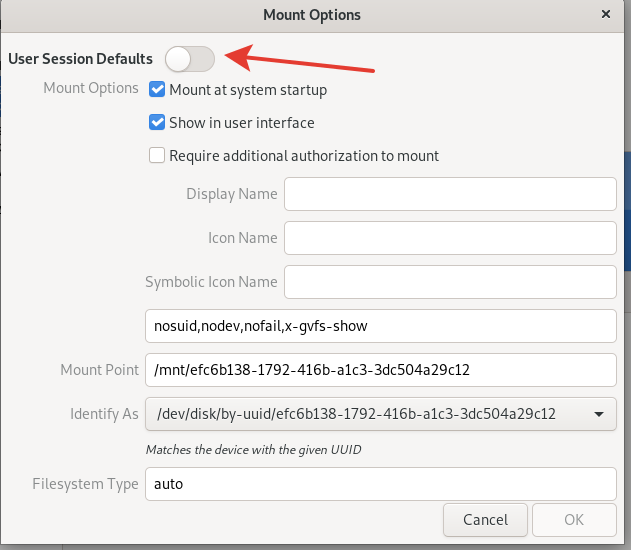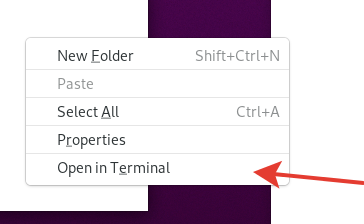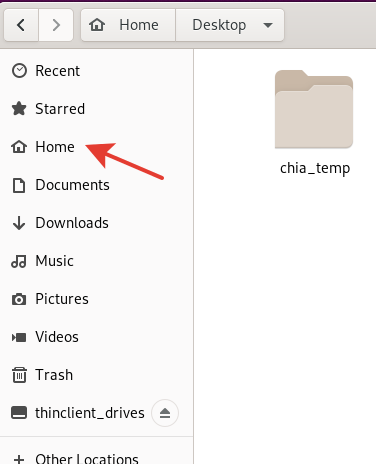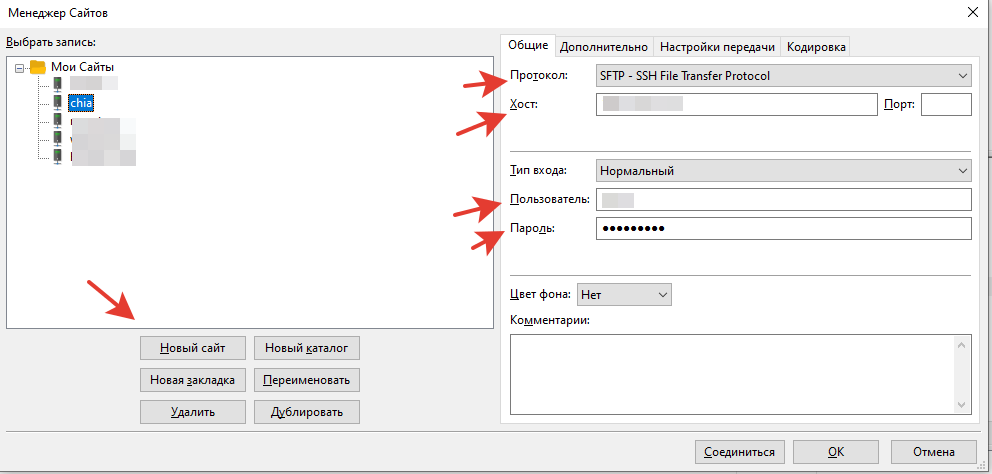- Настройка CHIA майнинга на серверах
- Устанавливаем графическую оболочку
- Устанавливаем XRDP
- Создаем нового пользователя
- Перезагружаемся
- Настройка Chia и дисков
- Скачиваем готовые плоты
- Майнинг на HDD — учимся быстро засевать или 3 способа плотинга
- Метод №1
- Метод №2
- Метод №3
- Как майнить Chia Coin на нескольких компьютерах.
- Читайте также:
Настройка CHIA майнинга на серверах
Доброго времени суток всем!
И так сейчас NVMe дорогие да и если у вас не крепко много мощностей то покупать подобные девайсы не сильно считаю рациональным.
Можно это все дело делать на удаленном сервере и скачивать готовые плоты, при этом платить посуточно.
Для начала нам собственно говоря надо тот самый сервер, я его нашел у хостера https://selectel.ru/. Не знаю сколько останется их в продаже после данной публикации, надеюсь что хватит всем. Первым делом регистрируемся у этого хостера на стайте. После идем выбирать себе сервер на странице https://selectel.ru/services/dedicated/. Лично у меня https://selectel.ru/services/dedicated/config/?uuid=00854a0e-275e-58c8-9f3e-b6d56694687d — на момент написания статьи их там свободно 8-мь штук.
Если Вы будете их искать через фильтр то ставьте галочку «С серверными процессорами»
Дальше нажимаем на заказать (операционная система Ubuntu 20.04 LTS x86_64) проходим все круги ада с оплатой, тут Вам необходимо будет пополнить счет на перед, при оплате посуточно лучше оплачивайте с запасом.
После переходим на страницу серверов https://my.selectel.ru/servers/ и ожидаем активации сервера, когда сервер активируется и система установится необходимо будет переустановить ее при этом в разделе RAID надо будет выставить RAID 0. Для этого переходите в раздел «Операционная система», нажимаете «Изменить конфигурацию ОС» и делаете все как на скрине:
Еще раз ждем установку переходим в консоль:
После того как консоль откроется необходимо будет залогинится используя логин root и пароль который можно будет скопировать вверху на странице терминала:
CTRL + C (копировать), CTRL+V (вставить) — работают))
Когда Вы залогинились начинаем танцевать с бубном)
Устанавливаем графическую оболочку
Для установки этих компонентов потребуется обновить все пакеты в системе. Для этого необходимо открыть терминал и выполнить команды:
sudo apt-get update
sudo apt-get upgrade -y
Это может занять какое-то время.
На следующем этапе предстоит установить графическую оболочку. Для этого в том же терминале надо выполнить команды и перезагрузить сервер:
sudo apt install ubuntu-desktop
Устанавливаем XRDP
Для установки удаленного доступа на ваш сервер Ubuntu необходимо выполнить команды:
sudo apt-get install xrdp
sudo systemctl enable xrdp
sudo ufw allow 3389/tcp
sudo /etc/init.d/xrdp restart
Создаем нового пользователя
Перед началом работы необходимо создать пользователя в системе, отличного от root. Из под root Chia не будет работать.
sudo adduser название_пользователя
Далее потребуется ввести пароль для нового пользователя, добавить дополнительную информацию (она не обязательна, можете просто Enter нажимать все время) и выполнить команду (для добавления созданного пользователя в группу администраторов sudo):
sudo usermod -aG sudo название_пользователя
Перезагружаемся
После перезагрузки на сервере заработает только что установленная графическая оболочка.
Настройка Chia и дисков
На Windows нажимаем Win + R — пишем mstsc в окне вписываем ip вашего сервера и нажимаем подключиться, после вводите логин и пароль который вы создавали во время настройки через консоль.
У вас откроется окно логина в Ubuntu вводите еще раз пароль, проходите инициализацию (все по дефолту) и вы в системе)
Теперь перейдем у настройке дисков. У Вас будет два диска которые надо будет отформатировать и задать что б они монтировались при входе в систему
Для этого нажимаем Win + Tab (либо меню в верхнем левом углу), в появившемся пространстве в окне «Type to search» пишите «Disk» и открываете найденную программу.
Сразу предупреждаю будет подвисать не пугайтесь тут надо будет набраться терпения.
Выбираем необходимый Вам диск у меня это 2х 4Tb диска и по очереди каждому делаем форматирование «Forma Partition» и после форматирования выставляете настройки подключения «Edit Mount Options»
После всех подтверждений и ввода пароля нажимаем на иконку play (рядом с шестеренкой) заходим еще раз в меню и меняем настройки подключения диска:
Повторяем процедуру для второго диска.
Далее открываем Firefox — Win + Tab (либо меню в верхнем левом углу) — слева в меню Вы увидите иконку браузера, в браузере вписываете адрес: http://download.chia.net/latest/x86_64-Ubuntu-gui — нажимаете «сохранить в папку», после скачивания открываете папку с загрузками выделяем скачанный файл нажимаем F2 копируем имя полностью!, после правым кликом в свободном поле в меню выбираете «Open in Terminal»:
В окне терминала пишете команду
sudo dpkg -i «имя файла»
После установки если Вы хотите наблюдать за статусом системы устанавливаем htop:
sudo apt install htop
Окно терминала на закрываем, переходим в файловом менеджере в раздел Home, после папку Desktop и создаем там папку «chia_temp» — ее будем в последствии указывать как temp папку для плотинга.
Когда папку сделали переходим в окно терминала и пишем команду для перезагрузки.
После перезагрузки системы дайте минут 5-ть ему (статус можно будет смотреть в окне терминала хостинга где мы проводили начальную установку), еще раз заходим через удаленный рабочий стол (Win + R (либо меню в верхнем левом углу) — команда «mstsc» если вдруг закрылось окно). Нажимаем Win + Tab(либо меню в верхнем левом углу) в поиске пишем «Chia» — ну а дальше я думаю все знают уже что делать)
Для мониторинга системы Win + Tab (либо меню в верхнем левом углу) в поиске пишем «Terminal» в терминале команду «htop».
Скачиваем готовые плоты
Для скачивания я использую FileZilla на форуме прочитал предложение качать через торрент тут уже кому как нравиться.
Устанавливаем открываем программу нажимаем CTRL + S.
В открывшемся окне «Новый сайт» -> «Протокол» как на скрине, Хост — ip сервера, Пользователь и Пароль то что Вы создавали, после «Ок» и подключаемся. После подключения выходите на уровень выше (в папках «…») и Ваши готовые плоты будут лежать в папке монтирования это будет либо «Media/имя_пользователя/имя_диска» либо «mnt/»
Источник
Майнинг на HDD — учимся быстро засевать или 3 способа плотинга
Дата публикации: 01.05.2021
В сети наблюдается лютый хайп нового метода майнинга. Разберемся как оптимально начать майнинг на жестких дисках и стоит ли?

Прежде всего замечу, что существует ТРИ (!) принципиальных способа т.н. засева винчестеров участками, которые в перспективе якобы могут принести доход.
Об этих способах засева или плотинга HDD подробнее чуть ниже.
Чем больше участков, каждый из которых занимает 108Gb — тем выше получить CHIA coin на свой баланс. На 1-е мая 2021-го один участок дает приблизительное время выигрыша 6 лет. Таким образом, чтобы что-то получилось в обозримое время нужно иметь многие сотни участков, т.е. хотя бы 50-100 Тб засеянных посевных площадей.
Не ГИГАБАЙТ — а ТЕРАБАЙТ. То есть 7-8 винчестеров по 12Тб, например. Причем дальше все хуже, т.к. объем сети растет невероятными темпами!
Как и цены на накопители.
Все хомяки разом кинулись в магазины раскупать жесткие диски большого объема, в результате чего их просто не осталось ни по какой цене, а производители уже накинули цену вдвое. И это еще не предел! Я не удивлюсь, если скоро 8Тб HDD будет стоить свыше 1000$. Или 2000$…
Прикупив вожделенный винт на несколько терабайт незадачливый майнер прибежал домой в предвкушении наживы.
НО НЕ ТУТ ТО БЫЛО.
Оказывается, предварительно объем накопителя надо засеять участками и 1 такой цикл на среднестатистическом компьютере длится 2 дня.
Теперь считаем… Засеваем 0.1Тб за 2 дня, или 1Тб за 20 дней, а 10Тб за 200 дней. Двести дней, Карл! Это только чтобы начать майнить с одного HDD.
Вытрусив из карманом последние бабки все ринулись скупать быстрые твердотельные накопители SSD/nVME/PCI-E, ведь на твердотельниках процесс засева идет гораздо быстрее.
Во-первых, требуется 340Гб временных файлов на диске, т.е. SSD 256Гб не очень подходят. Следует брать 1Тб.
Во-вторых, для каждого засева требуется минимум 2 потока CPU и 4Гб ОЗУ, так что много одновременно не получится.
ПЕРВОЕ ВПЕЧАТЛЕНИЕ
Немного поигравшись наступает шок. Помимо серьезной технической подготовки требуется реально мощный компьютер, много оперативы, куча портов и танцы с бубном вокруг процесса засевания накопителей. Так как же быстро засеять участок на HDD плотом CHIA ??
Мало того — домашние SSD попросту не рассчитаны на такую нагрузку и начинают дымить, а заявленный ресурс работы исчерпывается уже просто через пару недель.
дорогое получается удовольствие, тем более что сервисы станут отказывает в ремонте накопителей с исчерпанным ресурсом записи )))
ТРИ МЕТОДА ПОСЕВА ПЛОТОВ CHIA
Метод №1
Берем ёмкий SSD, например, на 1Тб. Ставим 3 потока со смещением 30 минут, чтобы они одновременно на пике не переполнили 1Тб своими 3*340Гб данными и сливаем готовый участок на ёмкий HDD. Процесс требует:
CPU RYZEN 5/ Core i7-6700/XEON 2630v2
32Gb DDR3/4 многоканально
SSD nVME 1Tb со скоростью около 2Гб/с
HDD 4Tb или выше.
Ожидаемая скорость составит около 8-10ч. Таким образом вы сможете сеять около 8 участков в сутки.
Метод №2
Не мудрствуя лукаво мы просто подключаем 10 HDD к нашему компу и одновременно засеваем на них же самих. Долго, зато сразу много. Но есть одно но…
2-3 потока и 4-6Гб ОЗУ на один процесс умножаем на 10, и получаем требование в 24 потока и 64Гб минимум.
То есть подойдет процессор минимум RYZEN 9 3900 и 64Гб или же хотя бы Core i9-9900K с натяжкой.
Счастливые обладатели 6-ядерного хлама идут гулять.
Таким образом можно сеять 10+ участков CHIA в сутки.
Метод №3
Гораздо более счастливые обладатели мощных компьютеров с объемом оперативы свыше 256Гб могут радикально решить вопрос.
Для этого следует разметит RAM-disk прямо в объеме оперативной памяти используя, например, программу ImDisk.
Скорость такого диска получается фантастической и на компьютере с восьмиканальной DDR3 ECC 1866MHz PC3L скорость засева составила 3.5ч
Причем, если позволяет объем, то можно это делать параллельно.
Через RAM-диск можно засевать 8-20 участков в сутки, при этом не насилуя ни винчестеры, ни тем более SSD.
ВЫВОДЫ
-
- майнинг на HDD может быть выгоден, а может и не быть )))
- минимальная рентабельность составит около 50$ за CHIA для опытных
- не следует влезать с объемом менее десятков Tb
- имеет смысл начинать при скорости засева хотя бы 20-30 раз в сутки
- существует 3 принципиальных метода засева (плотинга) винчестеров: через SSD, параллельно на HDD и в объеме оперативной памяти
- засев плотов через бытовые SSD — самый неэффективный и дорогой метод
- Для эффективного плотинга требуется мощный компьютер с большим количеством современных портов (SATA/nVME/PCI-E), десятки быстрых ядер и сотни Гб оперативки.
P.S. Поздравляю всех шахтеров, землепашцев и сеятелей, а так же работников других профессий с днем трудящихся 1 мая!
В этот день рабочие США и Канады потребовали 8-ми часовой рабочий день и отстаивали свои права, положив начало празднованию дня всех трудящихся.
По вопросам создания мощного компьютера для рендеринга, видеомонтажа, моделирования или других задач вы можете обратиться по телефону или заполнив QUIZ .
Источник
Как майнить Chia Coin на нескольких компьютерах.
Программа Chia blockchain представляет из себя совокупность нескольких утилит. Это прежде всего блокчейн-кошелёк, которому нужна постоянная синхронизация для работы, потом это инструмент для создания плотов (Плоттинг – засеивание) и конечно же майнер. У многих возникают проблемы с настройкой майнинга Чиа на нескольких фермах из-за нюансов работы кошелька.
Если вы собрали одну ферму для майнинга XCH на серверном железе, с большим объёмом ОЗУ и огромнейшим количеством накопителей и более не планируете расширяться, то вы избавите себя от головной боли, ибо настройка майнинга CHIA COIN на множестве компьютеров, требует очень детальной настройки.
Как же настроить майнинг Чиа на нескольких фермах, находящихся в одной локальной сети?
Первое что необходимо сделать это удостовериться, что кошелёк на основной машине полностью синхронизирован с сетью, и что не запущено никаких процессов плоттинга. На него будут приходить добытые монеты с остальных ферм.
Перейдите в раздел “Ключи” и сохраните все ключи и ключевые мнемонические слова в текстовый файл. Далее нужно закрыть программу, и желательно перезагрузить ПК, чтобы в диспетчере не было никаких процессов, связанных с Chia.
Теперь нужно сохранить на флешку или перенести на сетевой диск, у кого он есть) файлы лицензии ключей.
Стандартное их расположение на системном диске “C”, в папке Пользователи, заходим в папку от вашей учётной записи. Включите отображение скрытых элементов в параметрах на панели сверху. Ищите папку “.chia”.
Сами файлы будут находиться в папке “ca”.
Далее нам нужно узнать IP адрес основной ноды во внутренней локальной сети. Запускаем командную строку от имени администратора и вводим команду “ipconfig”.
Нам нужен IPv4 (Адаптер Ethernet), копируем его и сохраняем в текстовый файл.
Теперь перемещаемся на второй риг, можете подключиться к нему удалённо через Тим Вьювер или любым другим способом. Устанавливаем на него актуальную версию программы CHIA с официального сайта.
Вводим мнемоническую фразу от вашего кошелька, состоящую из 24 ключевых слов.
После подключение к кошельку закрываем программу.
Теперь нам нужно отредактировать файл конфига. Для этого переходим в диск “C”, “Пользователи”, папка с именем пользователя, “.chia”, “mainnet”, “config”.
Открываем файл “config.yaml” любым текстовым редактором (блокнот, вордпэд или нотпэд++).
Нам нужно найти строчку с адресом базы данных блокчейна и поменять значение “enable_upnp: true” на false.
Рядом будет строка farmer_peer: под ней будет указан “host: localhost”, меняем его на тот IP, что мы сохраняли в файл на основной машине.
Далее ищем строку “key: config/ssl/ca/chia_ca.key”, под ней будет параметр “farmer_peer:” и ниже “host: localhost”. Вот тут тоже меняем localhost на наш IP основной машины в сети.
Сохраняем изменение в файле и закрываем.
Далее нам нужно подключить файлы лицензионных ключей. Для этого переходим в папку:
Папка app-…. может быть с другим именем, если у вас более новая версия ПО, так что не пугайтесь.
По свободному месту в папке “daemon” кликаем правой кнопкой мыши с зажатой клавишей Шифт, и открываем окно PowerShell.
Разместите файлы ключей где-нибудь на системном диске “C” и скопируйте адрес этой папки.
В окне PowerShell вводим следующую команду и нажимаем Интер.
Удалятся изначальные файлы лицензии (сертификаты) и импортируются новые.
Закрываем PowerShell, запускаем Chia Blockchain на основном компе, ждём подключения, и после запускаем на ферме, и дожидаемся полной синхронизации с сетью.
С этого момента вторая ферма будет добывать монеты и отправлять их на кошелёк основного компьютера.
Чтобы проверить всё ли вы сделали правильно, зайдите в раздел “Ферма” и в самом низу кликните на “Показать дополнительные опции”. В пункте вашей сети комбайнов будет второй риг и его IP. Теперь можно запускать плоттинг на второй ферме.
Но вы можете столкнуться с проблемой переназначения IP вашей второй фермы роутером. Чтобы избежать этого, необходимо зафиксировать в настройках роутера IP адрес вашей фермы.
Для этого зайдите в панель настроек вашего роутера через браузер, посмотрите список подключённых устройств, найдите ферму и скопируйте MAC-адрес сетевухи.
Далее нужно зайти в настройки DHCP-сервера, и привязать ко всем MAC-адресам ваших устройств (которые майнят Chia Coin) IP-адреса, которые роутер присвоил автоматически. Грубо говоря, проверяйте IP через командную строку (командой “ipconfig”) и пропишите вручную все эти IP к их MAC-адресам. Только делайте это до того, как у вас выключат свет, или до того как вы случайно перезагрузите роутеры и компы.

Как правило, большинство роутеров автоматически показывают IP-адреса в этом разделе, когда вы выбираете устройство с MAC-адресом, обязательно сравнивайте все показатели во время редактирования файла конфига для кошелька CHIA.
Если у вас возникают сложности с настройкой роутера обратитесь к гуглу или яндексу, там вы точно найдёте руководства для вашей модели.
Обязательно отпишите в комментах под статьёй о результатах ваших трудов.
Читайте также:
Если вам понравилась статья про настройку майнинга Chia Coin на нескольких компьютерах (фермах), то не поленитесь вступить в нашу группу ВК, а так же канал в Телеграме или твиттер, чтобы поддержать проект и быть в курсе последних новостей из мира майнинга и криптовалют.
Источник